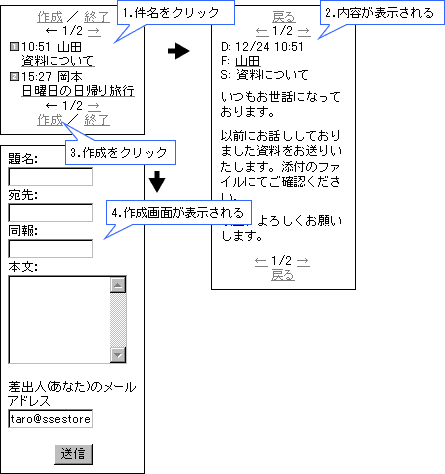| ウェブメールは、普段インターネットを利用しているウェブブラウザで、メールボックスページにアクセスし、その場でメールの送受信ができる機能です。添付ファイルの送受信もできます。また、モバイルメールは、携帯電話(NTT
Docomoのiモード)でメールの送受信ができる機能です。 |
 |
 |
| インターネットに繋がればどこでもメールができます。 |
 |
容量のおおきなメールを削除したい場合 |
 |
友人宅や知人宅でメールソフトの設定ができない場合 |
 |
パソコンの電源をつけるのが面倒な場合 |
 |
全て受信せずに読みたいメールだけ見たい場合 |
| など。ご利用シーンはさまざま。 |
|
| |
 |
 |
 |
 |
メールボックスページ(ウェブメール・モバイルメール)にログインし、データのやりとりが何もない状態がしばらく続くと(1時間ほど)、認証が切れてしまいます。長文を書く場合などは、一度パソコン上で文章作成してから送信してください。 |
 |
プライバシー保護のため、ご利用にならない時は、メールボックスページ(ウェブメール・モバイルメール)を閉じることをおすすめします。 |
|
 |


| 項目名 |
内容 |
| 受信トレイ |
メールの受信箱です。ログインした最初の画面です。 |
| 送信トレイ |
メールの送信箱です。送信済みメールの履歴が表示されます。 |
| オプション |
メールオプション設定画面です。詳しくはメールオプション設定をご覧ください。 |
| 新着メールの確認 |
新着メールを確認します。 |
| 新規メール作成 |
新規にメールを作成します。 |
| 選択したメールを削除 |
「削除」チェックボックスにチェックしたものを削除します。 |
| 全件削除 |
メールを全て削除します。 |
| 差出人 |
メールの差出人名です。 |
| 宛先 |
送信された宛先です。 |
| 件名(メール本文表示) |
メールの題名です。クリックすると、メール本文(メールビュー)が表示されます。 |
| 日時 |
メールサーバに受信された日時です。 |
| サイズ |
メールの容量です。 |
| アドレス帳 |
アドレス帳画面を開きます。 |
| アドレス帳に追加 |
送信者をアドレス帳に追加します。 |
| 返信 |
そのメールに対して返信します。 |
| 転送 |
そのメールを転送します。 |

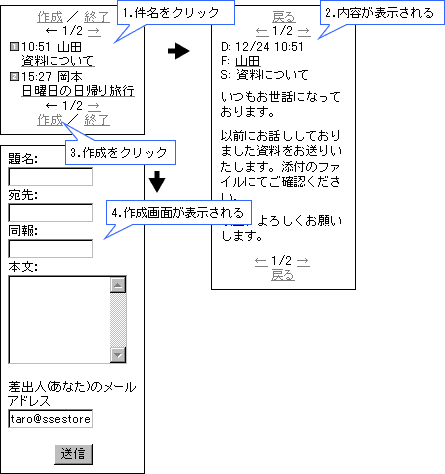
| 項目名 |
内容 |
| 件名 |
メールの題名です。選択すると、メール本文が表示されます。 |
| 作成 |
新規にメールを作成します。
※メール本文の「F:差出人」リンクからはメール返信します。 |
| 差出人メールアドレス |
差出人のメールアドレスです。変更することができます。
※ログアウトするまで設定内容が保存されます。 |
| 終了 |
モバイルメールのログイン画面へ移動します。 |
|